Roland Aerophone Pro Digital Wind Instrument Manuel du propriétaire
PDF
Télécharger
Document
Mode d’emploi Mode d’emploi (ce document) Ce document explique les bases de l’utilisation de l’Aerophone Pro. Manuels PDF (à télécharger sur le Web) 55 Scene List Il s’agit d’informations détaillées pour la liste de sons de l’Aerophone Pro. 55 Aerophone Pro Parameter Guide Explique les paramètres qui peuvent être modifiés à partir de l’unité elle-même. 55 MIDI Implementation Pour obtenir les manuels PDF 1. Entrez l’URL suivante dans votre ordinateur : https://www.roland.com/manuals/ 2. Choisissez « Aerophone Pro » parmi les noms de produits. Il s’agit d’informations détaillées sur les messages MIDI que vous pouvez utiliser lors de la connexion de cet appareil à des appareils MIDI. Manuel vidéo Vous permet de visionner une vidéo de démarrage rapide. Pour accéder au « Manuel vidéo » http://roland.cm/ae-30_qs Avant d’utiliser cet appareil, lisez attentivement les « CONSIGNES DE SÉCURITÉ » et les « REMARQUES IMPORTANTES » (dépliant « CONSIGNES DE SÉCURITÉ » et Mode d’emploi (p. 2)). Après lecture, conservez les documents, y compris ces sections, dans un endroit accessible pour pouvoir vous y reporter dès que nécessaire. © 2020 Roland Corporation CONSIGNES DE SÉCURITÉ AVERTISSEMENT AVERTISSEMENT ATTENTION À propos de la fonction d’extinction automatique (Auto Off) Utilisez uniquement l’adaptateur secteur fourni et la tension correcte Tenez les pièces de petite taille hors de portée des enfants en bas âge L’appareil s’éteindra automatiquement après une période prédéterminée à partir de la dernière interprétation musicale ou de la dernière utilisation des boutons ou commandes (fonction Auto Off ). Si vous ne souhaitez pas que l’appareil s’éteigne automatiquement, désactivez la fonction Auto Off (p. 21). Servez-vous exclusivement de l’adaptateur secteur fourni avec l’appareil. En outre, assurez-vous que la tension à l’installation correspond à la tension en entrée indiquée sur l’adaptateur secteur. Les autres adaptateurs secteur pouvant utiliser une polarité différente ou être conçus pour une tension différente, leur utilisation risque de provoquer des dégâts, des dysfonctionnements ou une électrocution. Pour éviter tout ingestion accidentelle des pièces indiquées ci-dessous, tenez-les toujours hors de portée des enfants en bas âge. Pièces incluses/Pièces amovibles Couverture de crochet pour pouce REMARQUES IMPORTANTES Alimentation électrique : Utilisation des piles • Si les piles sont sur le point de s’épuiser, le son peut se déformer ou des interruptions du son peuvent se produire à des niveaux de volume élevés, mais cela n’indique aucunement un dysfonctionnement. Dans ce cas, remplacez les piles ou utilisez l’adaptateur secteur fourni. • Si vous utilisez cet appareil sur piles, utilisez des piles Ni-MH. • Même si les piles sont installées, l’appareil s’éteint si vous branchez ou débranchez le cordon d’alimentation de la prise secteur pendant que l’appareil est allumé, ou si vous branchez ou débranchez l’adaptateur secteur de l’appareil. Lorsque cela se produit, les données non enregistrées peuvent être perdues. Vous devez mettre l’appareil hors tension avant de brancher ou de débrancher le cordon d’alimentation ou l’adaptateur secteur. Réparations et données • Avant de confier votre appareil à un réparateur, veillez à effectuer une sauvegarde des données qui sont stockées dessus, ou, si vous préférez, notez les informations dont vous avez besoin. Nous nous efforçons de préserver au mieux les données stockées sur l’appareil lorsque nous effectuons des réparations. Il peut toutefois arriver que la gestion de la mémoire soit endommagée physiquement, auquel cas il peut être impossible de restaurer le contenu enregistré. Roland décline toute responsabilité quand à la restauration de contenu enregistré qui aurait été perdu. Précautions supplémentaires • Toutes les données enregistrées sur l’appareil peuvent être perdues suite à une défaillance technique, une utilisation incorrecte ou autre facteur. Pour vous protéger contre la perte irrécupérable de données, pensez à effectuer régulièrement des sauvegardes des données enregistrées sur l’appareil. • Roland décline toute responsabilité quand à la restauration de contenu enregistré qui aurait été perdu. • Ne frappez jamais l’écran et ne lui appliquez jamais de fortes pressions. • Faites attention à ne pas rayer la surface du bureau ou de la table sur laquelle vous placez l’instrument. 2 • Lors de la mise au rebut du carton d’emballage ou du matériau de rembourrage dans lequel cet appareil était emballé, vous devez respecter les règles d’élimination des déchets en vigueur dans votre localité. Utilisation de mémoires externes • Veuillez observer les précautions suivantes lors de l’utilisation de dispositifs mémoire externes. Veillez également à observer toutes les précautions accompagnant le dispositif mémoire externe. ūū Ne retirez pas le dispositif lorsqu’une opération de lecture ou d’écriture est en cours. ūūPour éviter les dégâts dus à l’électricité statique, veillez à vous décharger de toute électricité statique avant d’utiliser le dispositif. Mise en garde concernant les émissions de fréquences radio • Les actions suivantes peuvent vous exposer à des poursuites judiciaires : ūūDésassemblage ou modification de l’appareil. ūūRetrait de l’étiquette de certification apposée au dos de cet appareil. ūūUtilisation de cet appareil dans un pays autre que celui où il a été acheté • N’utilisez pas ce produit à moins de 22 cm de l’endroit où un stimulateur cardiaque est implanté. Cela pourrait affecter le fonctionnement du stimulateur cardiaque. Droit de propriété intellectuelle • Les droits d’auteurs relatifs au contenu de ce produit (les données de formes d’ondes sonores, les données de style, les motifs d’accompagnement, les données de phrase, les boucles audio et les données d’image) sont réservés par Roland Corporation. • Les acquéreurs de ce produit sont autorisés à utiliser le contenu (à l’exception des données de morceau telles que les morceaux de démonstration) susmentionné pour la création, l’exécution, l’enregistrement et la distribution d’œuvres musicales originales. • Les acquéreurs de ce produit ne sont PAS autorisés à extraire le contenu susmentionné sous sa forme d’origine ou une forme modifiée, dans le but de distribuer le support enregistré dudit contenu ou de le mettre à disposition sur un réseau informatique. • Ce produit contient la plate-forme logicielle intégrée eParts d’eSOL Co., Ltd. eParts est une marque commerciale d’eSOL Co., Ltd. au Japon. • La marque et les logos Bluetooth® sont des marques déposées appartenant à Bluetooth SIG, Inc. et toute utilisation de ces marques par Roland s’effectue sous licence. • Ce produit utilise le code source de μT-Kernel sous licence T-License 2.0 octroyée par le T-Engine Forum (www.tron.org). • Ce produit inclut des composants logiciels tiers open source. Copyright © 2009-2018 Arm Limited. Tous les droits sont réservés. Sous licence Apache, version 2.0 (la « licence ») ; Vous pouvez obtenir une copie de la licence à l’adresse http://www.apache.org/licenses/LICENSE-2.0 Copyright © 2018 STMicroelectronics. Tous les droits sont réservés. Ce composant logiciel est protégé par ST sous licence BSD 3-Clause, dénommée ci-après la « Licence » ; Vous pouvez obtenir une copie de celle-ci à l’adresse https://opensource.org/licenses/BSD-3-Clause • La « police de langue chinoise MORISAWA SONG GB2312BMP12 » utilisée par ce produit est fournie par Morisawa Corporation et les droits d’auteur sur les données de police sont la propriété de cette société. • Roland, BOSS et SuperNATURAL sont des marques déposées ou des marques de Roland Corporation aux États-Unis et/ou dans d’autres pays. • Les noms d’entreprise et de produit mentionnés dans le présent document sont des marques ou des marques déposées de leurs propriétaires respectifs. Sommaire CONSIGNES DE SÉCURITÉ. . . . . . . . . . . . . . . . . . . . . . . . . . . . . . . . 2 En cas d’utilisation de l’Aerophone Pro avec un ordinateur ou un smartphone . . . . . . . . . . . . . . . . . . . . . . . . . . . 11 REMARQUES IMPORTANTES . . . . . . . . . . . . . . . . . . . . . . . . . . . . . 2 Principales caractéristiques . . . . . . . . . . . . . . . . . . . . . . . . . . . . . 3 Description des éléments. . . . . . . . . . . . . . . . . . . . . . . . . . . . . . . . 4 Utilisation de l’Aerophone Pro avec un smartphone. . . . . . . . . Procédure de mise en route . . . . . . . . . . . . . . . . . . . . . . . . . . . . . . . . . Jouer accompagné par un morceau lu par votre smartphone. . Utiliser l’Aerophone Pro avec une application. . . . . . . . . . . . . . . . . Utilisation de l’Aerophone Pro avec le logiciel d’ordinateur. . Avant de jouer . . . . . . . . . . . . . . . . . . . . . . . . . . . . . . . . . . . . . . . . . . . 6 Effectuer des réglages dans le menu . . . . . . . . . . . . . . . . . . . . 13 Sélection de la source d’alimentation. . . . . . . . . . . . . . . . . . . . . . . Connexion d’un casque ou de haut-parleurs externes. . . . . . . Mise sous ou hors tension. . . . . . . . . . . . . . . . . . . . . . . . . . . . . . . . . . Réglage du volume . . . . . . . . . . . . . . . . . . . . . . . . . . . . . . . . . . . . . . . . 6 6 6 6 Jeu. . . . . . . . . . . . . . . . . . . . . . . . . . . . . . . . . . . . . . . . . . . . . . . . . . . . . . . 7 Définition des paramètres system et scene . . . . . . . . . . . . . . . . . Paramètres system. . . . . . . . . . . . . . . . . . . . . . . . . . . . . . . . . . . . . . . . . . Paramètres de scene. . . . . . . . . . . . . . . . . . . . . . . . . . . . . . . . . . . . . . . . Affectation de fonctions aux contrôleurs (Assign). . . . . . . . . . . Affecter le MIDI Control à un contrôleur (MIDI Control). . . . . . Désactivation de la fonction Auto-Off . . . . . . . . . . . . . . . . . . . . . . Restauration des paramètres d’usine. . . . . . . . . . . . . . . . . . . . . . . Utilisation avec un contrôleur à pédale MIDI. . . . . . . . . . . . . . . . Tenue de l’Aerophone Pro. . . . . . . . . . . . . . . . . . . . . . . . . . . . . . . . . . 7 Sélection de la clé dans laquelle jouer . . . . . . . . . . . . . . . . . . . . . . 7 Embouchure . . . . . . . . . . . . . . . . . . . . . . . . . . . . . . . . . . . . . . . . . . . . . . 7 Appui sur les clés de jeu. . . . . . . . . . . . . . . . . . . . . . . . . . . . . . . . . . . . 7 Définition des paramètres sonores . . . . . . . . . . . . . . . . . . . . . . . . . 8 Lecture des sons internes (PRESET SCENE). . . . . . . . . . . . . . . . . . . . 9 Édition du son selon vos préférences (USER SCENE) . . . . . . . . . . . 9 Rappel instantané des sons (FAVORITE SCENE). . . . . . . . . . . . . . . . 10 11 11 11 12 12 13 13 15 16 19 21 21 21 Annexe. . . . . . . . . . . . . . . . . . . . . . . . . . . . . . . . . . . . . . . . . . . . . . . . . . . 22 Raccourci. . . . . . . . . . . . . . . . . . . . . . . . . . . . . . . . . . . . . . . . . . . . . . . . . . 22 Rappel instantané d’une User Scene . . . . . . . . . . . . . . . . . . . . . . . . . 22 Entretien de l’Aerophone Pro. . . . . . . . . . . . . . . . . . . . . . . . . . . . . . . 22 Dépannage. . . . . . . . . . . . . . . . . . . . . . . . . . . . . . . . . . . . . . . . . . . . . . . 23 Principales caractéristiques Adaptateur secteur (5,7 V CC) Alimentation électrique Piles Ni-MH (AA, HR6) (vendues séparément) x 6 Consommation 915 mA environ 6 heures (avec des piles d’une capacité de 1 900 mAh) Durée de vie des piles prévue en cas * Varie selon les conditions d’utilisation. d’utilisation continue * Il n’est pas possible d’utiliser des piles carbonezinc ou alcalines Générateur de sons ZEN-Core SuperNATURAL acoustic Parts 4 Parts (Drum:1 Part) Mémoire prédéfinie Preset Scenes: plus de 300 Mémoire utilisateur Accessoires En option (vendu séparément) Mode d’emploi, dépliant « CONSIGNES DE SÉCURITÉ », adaptateur secteur, câble USB (type C – type A), embouchure, bande, capuchon de crochet de pouce (2 types), récupérateur de condensation, sac de transport dédié Embouchure de remplacement (OP-AE05MPH) * Ce document présente les spécifications du produit à la date de sa publication. Pour consulter les informations les plus récentes, reportez-vous au site Web de Roland. User Scenes: 600 Favorite Scenes: 12 Multi-effets Effets Chorus Delay Reverb Ver 4.2 Bluetooth Compatibilité de profil : A2DP (audio), GATT (MIDI sur Bluetooth basse consommation) Codec : SBC (prend en charge la méthode de protection de contenu SCMS-T) Dimensions Poids (piles comprises) 133 (L) x 84 (P) x 687 (H) mm 1 140 g 3 Description des éléments 2 1 3 Attachez la bande à cette position. 4 20 5 7 6 Fixez le capuchon de crochet de pouce dans cette position. 8 9 10 21 11 12 22 13 23 14 24 25 15 C 26 F D 16 E A B 17 18 1 Capuchon d’embouchure Protège l’embouchure. Lorsque vous ne jouez pas, laissez le capuchon d’embouchure en place. Appuyez dessus jusqu’à ce que vous entendiez un déclic. * Lorsque vous retirez ou remettez en place le capuchon d’embouchure, veillez à ne pas toucher l’anche. 2 Embouchure Embouchure dédiée pour l’Aerophone, conçue en une seule pièce avec l’anche. && « Embouchure » (p. 7) * Lorsque vous mettez en place l’embouchure, veillez à ne pas vous coincer les doigts entre la partie amovible et le corps de l’instrument. 3 Bande Empêche la salive d’atteindre l’unité pendant le jeu et de pénétrer à l’intérieur au travers des boutons, des commutateurs ou des clés de jeu. 4 Clés de jeu Ces clés vous permettent de jouer. Elles vous offrent le même doigté de jeu qu’un vrai saxophone. Certaines clés, telles que les clés latérales, vous permettent de leur affecter diverses fonctions ou paramètres. && « Appui sur les clés de jeu » (p. 7) && « Affectation de fonctions aux contrôleurs (Assign) » (p. 16) && Tableau de doigté de l’« Aerophone Pro Parameter Guide » (PDF) 5 Boutons [S1]/[S2] Vous pouvez affecter une variété de fonctions ou de paramètres à ces boutons. && « Affectation de fonctions aux contrôleurs (Assign) » (p. 16) 4 19 Fixez le récupérateur de condensation à cette position. 6 Boutons d’octave Ces boutons permettent de changer d’octave. Vous pouvez leur affecter des changements de ± 2 ou ± 3 octaves, ou le mode compatible saxophone. Contrôlez-les à l’aide du pouce gauche. && “Aerophone Pro Parameter Guide” (PDF) 7 Repose-pouce Placez ici votre pouce gauche ici. && « Tenue de l’Aerophone Pro » (p. 7) 8 Display Indique le nom de la scene (du son) et divers paramètres. * L’affichage de cet appareil s’éteint automatiquement lorsqu’un certain laps de temps s’est écoulé depuis la dernière opération (p. 13). 9 Boutons [SCENE] (=/?) Utilisez ces boutons pour sélectionner des scenes (sons). && « Définition des paramètres sonores » (p. 8) 10 Boutons [-][+] (C/A) Utilisez ces boutons pour sélectionner des éléments de menu ou modifier des valeurs. 11 Bouton [MENU] Utilisez ce bouton pour spécifier les réglages system, scene, assign et MIDI control. En appuyant longuement sur le bouton [MENU], vous pouvez accéder à un écran dans lequel vous pouvez enregistrer des user scenes et des favorite scenes. && « Effectuer des réglages dans le menu » (p. 13) && « Stockage d’une user scene » (p. 9) « Enregistrement d’une favorite scene » (p. 10) Description des éléments 12 Levier de pouce 24 Voyant LED Bluetooth (bleu) Permet d’élever ou d’abaisser la hauteur de note. Vous pouvez affecter une variété de fonctions ou de paramètres à cette molette. Contrôlezles à l’aide du pouce droit. && « Affectation de fonctions aux contrôleurs (Assign) » (p. 16) && « Aerophone Pro Parameter Guide » (PDF) 13 Pad de pouce Vous pouvez affecter plusieurs fonctions ou paramètres à ce pad. Contrôlez-les à l’aide du pouce droit. && « Affectation de fonctions aux contrôleurs (Assign) » (p. 16) 14 Molette [SCENE CATEGORY] Tourner Change les catégories de preset scene. Tourner tout en appuyant sur le bouton [SCENE] (?) Change les user scene banks. Tourner tout en appuyant sur le bouton [SCENE] (=) Change les favorite scenes. && « Définition des paramètres sonores » (p. 8) 15 Molette [TRANSPOSE] Sélectionne la clé de base. && « Sélection de la clé dans laquelle jouer » (p. 7) Vous pouvez utiliser la molette [TRANSPOSE] pour régler le volume du son envoyé aux haut-parleurs ou à une sortie externe. && « Aerophone Pro Parameter Guide » (PDF) 16 Compartiment des piles Si vous utilisez l’alimentation sur piles, utilisez quatre piles Ni-MH rechargeables (AA). Tournez la vis pour ouvrir ou fermer le couvercle du compartiment à piles. Lors du jeu, assurez-vous que le couvercle du compartiment de la batterie est fermement fixé avec la vis. && « Sélection de la source d’alimentation » (p. 6) 17 Accroche-câble Si des câbles sont attachés à l’unité pendant son utilisation, fixez-les à l’accroche-câble. Cette fixation empêche le câble d’être déconnecté par accident si vous tirez dessus, et évite d’exercer une pression sur le connecteur. 18 Évacuation de la condensation L’évacuation des gouttes d’eau s’effectue ici. 19 Récupérateur de condensation Ce capuchon récupère les gouttelettes d’eau qui sortent du récupérateur d’eau. Cela empêche les gouttelettes d’eau de tomber sur le sol. Après utilisation, retirez le capuchon et jetez l’eau qui s’y est accumulée. * Insérez la saillie arrondie du récupérateur de condensation dans le creux de la partie inférieure de cet appareil. 20 Enceintes intégrées Un haut-parleur est situé de chaque côté de cet appareil, à gauche et à droite. Ces haut-parleurs permettent à l’artiste d’entendre le son à des fins de contrôle. 21 Anneau de courroie Attachez ici une lanière de cou disponible dans le commerce, conçue pour les instruments de musique. 22 Crochet de pouce Placez votre pouce droit sous le crochet. Fixez le capuchon de crochet de pouce inclus comme vous le souhaitez. Le témoin LED indique l’état d’activation ou de désactivation de la fonction Bluetooth. Allumé Clignote Éteint Fonction Bluetooth activée En attente de connexion Bluetooth Fonction Bluetooth désactivée && « Utilisation de l’Aerophone Pro avec un smartphone » (p. 11) 25 Voyant LED d’alimentation (orange) Le voyant LED indique si l’appareil est sous/hors tension et le niveau de charge restant des piles. Allumé Clignote Éteint Sous tension Piles faibles Hors tension 26 Commutateur [L] Permet de mettre l’appareil sous tension ou hors tension. && « Mise sous ou hors tension » (p. 6) Connexion de votre équipement A Prise MIDI OUT B prise MIDI IN Utilisez-les pour connecter cet appareil à un module de son externe ou à un autre appareil, afin que les messages MIDI puissent être transmis et reçus. Utilisez des câbles MIDI (disponibles dans le commerce) pour effectuer ces connexions. C Prise PHONES (mini stéréo) Connectez-y un casque. && « Connexion d’un casque ou de haut-parleurs externes » (p. 6) D Prise DC IN Branchez ici l’adaptateur secteur fourni. && « Sélection de la source d’alimentation » (p. 6) E Prise OUTPUT (type casque stéréo 1/4”) Prise de sortie pour les signaux audio. Connectez-le à vos enceintes amplifiées, etc. && « Connexion d’un casque ou de haut-parleurs externes » (p. 6) F Port USB (Type-C) Utilisez le câble USB fourni (Type C – Type A) pour connecter cet appareil à votre ordinateur afin que le MIDI et le son puissent être transmis ou reçus. Vous pouvez également connecter une clé USB pour mettre à jour cet appareil si une nouvelle version du programme système devient disponible. && « Utilisation de l’Aerophone Pro avec le logiciel d’ordinateur » (p. 12) * Cet appareil ne fonctionnera pas sur l’alimentation USB. Ne connectez pas d’alimentation au port USB. * Ne mettez jamais l’appareil hors tension et ne retirez jamais les clés USB lorsque l’écran indique « Writing... » Numéro de série du produit Le numéro de série de cet appareil est indiqué à l’intérieur du compartiment à piles. Saisissez le numéro de série du produit lors de l’enregistrement de l’utilisateur pour cet appareil. && « Tenue de l’Aerophone Pro » (p. 7) 23 Commutateur [MIDI CONTROL] Ce commutateur active ou désactive le mode MIDI control. Si vous utilisez cet appareil comme contrôleur MIDI, activez ce commutateur. Numéro de série && « Affecter le MIDI Control à un contrôleur (MIDI Control) » (p. 19) 5 Avant de jouer Sélection de la source d’alimentation Mise sous ou hors tension Vous pouvez utiliser l’Aerophone Pro sur piles ou avec l’adaptateur secteur fourni. Mise sous tension Si vous utilisez des piles * Si un périphérique externe est connecté à cet appareil, réduisez son volume avant de le mettre sous tension. Celles-ci vous permettent de jouer pendant environ 6 heures. 1. Tournez le commutateur [L] sur « ON ». 1. Insérez six piles Ni-MH (AA). * La durée de vie des piles peut varier selon leurs caractéristiques techniques, leurs capacités et les conditions d’utilisation. * Si les piles sont proches de l’épuisement, le voyant LED d’alimentation clignote (en orange). Remplacez les piles dès que possible. * Lorsque vous retournez l’appareil, veillez à protéger les boutons et les molettes afin de ne pas les endommager. Manipulez également l’appareil avec soin. Ne le faites pas tomber. * Si vous manipulez les piles incorrectement, il peut se produire une explosion ou une fuite de liquide. Veillez à respecter scrupuleusement toutes les consignes relatives aux piles dans les « CONSIGNES DE SÉCURITÉ » et les « REMARQUES IMPORTANTES » (dépliant « CONSIGNES DE SÉCURITÉ » et Mode d’emploi (p. 2)). Lorsque vous utilisez un adaptateur secteur USB Vous pouvez jouer sans vous soucier de la charge restante des piles. 1. Connectez l’adaptateur secteur fourni comme indiqué sur l’illustration. * Utilisez le crochet pour cordon pour fixer le cordon de l’adaptateur secteur comme indiqué sur l’illustration. adaptateur PSD Roland Tirez l’accroche-câble vers le bas et faites passer le câble au travers. vers la prise secteur Mise hors tension 1. Si un périphérique externe est connecté à cet appareil, mettez hors tension les périphériques externes connectés. 2. Tournez le commutateur [L] sur « OFF ». * L’appareil s’éteindra automatiquement après une période prédéterminée à partir de la dernière interprétation musicale ou de la dernière utilisation des boutons ou commandes (fonction Auto Off ). Si vous ne souhaitez pas que l’appareil s’éteigne automatiquement, désactivez la fonction Auto Off (p. 21). • Les données non enregistrées sont perdues lors de la mise hors tension. Avant de mettre l’appareil hors tension, enregistrez les données que vous souhaitez conserver. • Pour restaurer l’alimentation, mettez à nouveau l’appareil sous tension. * Il se peut que vous entendiez du bruit lors de la mise sous ou hors tension de l’appareil. Ce phénomène est tout à fait normal et n’indique aucunement un dysfonctionnement. Le volume est régulé par la force de votre souffle lorsque vous jouez, mais vous pouvez aussi utiliser un paramètre du menu pour régler le volume général. Enceintes intégrées à l’Aerophone Pro REMARQUE Cet appareil ne peut pas charger les piles qui y sont insérées, même s’il est connecté par un adaptateur secteur USB branché sur une prise secteur. Utilisez un chargeur disponible dans le commerce pour charger les batteries. Connexion d’un casque ou de hautparleurs externes * Pour éviter un dysfonctionnement ou une panne de l’équipement, veillez à toujours baisser le volume et à couper l’alimentation de tous les appareils avant de les connecter. Prise PHONES externes Lautsprechersystem Règle le Output Mode (p. 14) sur « Mono » Sortie stéréo Règle le Output Mode (p. 14) sur « Stereo » 1. Appuyez sur le bouton [MENU]. L’écran Menu apparaît. 2. Utilisez les boutons [-][+] (C/A) pour sélectionner « Speaker Volume », puis appuyez sur le bouton [MENU]. 3. Utilisez les boutons [-][+] (C/A) pour régler le volume. Casque/haut-parleurs externes 1. Appuyez sur le bouton [MENU]. L’écran Menu apparaît. écouteurs Sortie mono 6 2. Si un périphérique externe est connecté à cet appareil, allumez le périphérique externe, puis réglez le volume. Réglage du volume accroche-câble Prises OUTPUT Le voyant d’alimentation est allumé et l’écran affiche l’écran scene. (Aktiv-Lautsprecher) 2. Utilisez les boutons [-][+] (C/A) pour sélectionner « Output Volume », puis appuyez sur le bouton [MENU]. 3. Utilisez les boutons [-][+] (C/A) pour régler le volume. Vous pouvez utiliser la molette [TRANSPOSE] pour régler le volume du son envoyé aux haut-parleurs ou à une sortie externe. && « Aerophone Pro Parameter Guide » (PDF) Jeu Tenue de l’Aerophone Pro Embouchure 1. Tenez l’Aerophone Pro comme indiqué sur l’illustration. Tenez l’embouchure légèrement entre vos dents du haut et la lèvre inférieure, et soufflez dedans. dents du haut 2. Placez votre pouce gauche sur le repose-pouce, et votre pouce droit sous le crochet de pouce. * Utilisez un tour de cou conçu pour les instruments de musique, disponible dans le commerce. Langue lèvre inférieure dents du bas REMARQUE 55 Si vous utilisez les coups de langue (utilisation de la langue pour contrôler votre souffle) et le legato, vous pouvez contrôler le son de manière plus expressive. Sélection de la clé dans laquelle jouer Permet de transposer l’intervalle de note du son par incréments d’un demi-ton. 1. Tournez la molette [TRANSPOSE]. 55 Vous pouvez contrôler la note selon la force avec laquelle vous mordez l’anche. && « Aerophone Pro Parameter Guide » (PDF) Appui sur les clés de jeu Vous pouvez jouer en utilisant les mêmes doigtés que sur un saxophone. && Pour plus de détails sur le doigté, reportez-vous au « Aerophone Pro Parameter Guide » (PDF). La transposition correspond toujours à la valeur de la molette [TRANSPOSE]. 55 Si le mode de transposition est « Scene » C2 1 P Le fonctionnement de la molette [TRANSPOSE] diffère selon la valeur du paramètre system « Transpose Mode ». 55 Si le mode de transposition est « System » (valeur par défaut) index gauche X REMARQUE index droit C4 2 C3 C1 3 Tc G# Ta 4 C5 La transposition sera telle que spécifiée par la scene. * La valeur indiquée par la molette [TRANSPOSE] peut être différente de la transposition réelle. Tf * Même si la transposition est spécifiée pour la scene, tourner la molette [TRANSPOSE] règle la transposition sur la valeur de celleci. E B C# B 5 6 C Comment régler le mode de transposition 1. Appuyez sur le bouton [MENU]. L’écran Menu apparaît. 2. Utilisez les boutons [-][+] (C/A) pour sélectionner « Transpose Mode », puis appuyez sur le bouton [MENU]. * Lorsque vous posez cet appareil, remettez le capuchon de l’embouchure et posez l’appareil avec les clés de jeu vers le haut. Le fait de poser l’unité avec les clés de jeu vers le bas peut entraîner des problèmes tels que l’échec du retour des boutons (le bouton reste coincé). La position du curseur se déplace vers la ligne inférieure. 3. Modifiez la valeur à l’aide des boutons [-][+] [C] [A]. 7 Jeu Définition des paramètres sonores Aperçu Scene Effets de scène Tone Part 1 Partial 1 EQ Partial 2 EQ Partial 3 EQ Partial 4 EQ ENCEINTES INTÉGRÉES IFX EQ MFX OUTPUT PHONES CHORUS DELAY REVERB Part 2 Assign Part 3 MIDI control Part 4 Interface MIDI input/output USB computer (Audio/MIDI) Bluetooth (Audio/MIDI) System Controller Performance Keys Octave keys System settings Breath controller Bite controller Assign Thumb lever Thumb pad MIDI control S1/S2 keys Tone Le son affecté à une partie s’appelle un « tone ». Un « tone » se compose de quatre parts. Vous pouvez modifier les paramètres de tone tels que l’oscillateur, le filtre et l’effet (MFX). Part Vous pouvez affecter un son (tone) à chacune des quatre parts et effectuer des réglages de panoramique et d’égalisation pour celles-ci. Un son est affecté à chaque part pour le jeu. Quatre pistes sont disponibles. Les drum kit tones ne peuvent être affectés qu’à la piste 1. Si un drum kit tone est affecté à la piste 1, les pistes 2 à 4 ne sont pas disponibles. Scene Une « scene » contient les réglages de chaque piste (numéro de son, panoramique, volume, etc.), les réglages communs à toutes les pistes (effets de scène, etc.), les réglages d’assignation pour chaque contrôleur, les réglages de contrôle MIDI, etc. Pour votre jeu, il est pratique d’enregistrer à l’avance vos paramètres de scene dans une user bank, puis de basculer entre les scenes pendant votre jeu. 50 scenes x 12 banks sont disponibles et vous permettent de sauvegarder un total de 600 scenes. Jusqu’à 12 preset scenes et favorite scenes peuvent également être enregistrées en tant que Favorites. * Les paramètres détaillés des tones, des parts et des scenes peuvent être contrôlés à partir du menu « Aerophone Pro Editor » (iOS/Android). Paramètres system Vous pouvez régler ici divers paramètres pour l’Aerophone Pro même. Les paramètres d’assignation et de contrôle MIDI se trouvent à la fois dans les paramètres système et de scène. Vous pouvez définir le paramètre à utiliser à partir des paramètres « Asgn Src Breath » - « Asgn Src Key » (p. 14) dans les paramètres système. Qu’est-ce que sont les sons SuperNATURAL ? Il s’agit de sons Roland propriétaires créés à l’aide de la technologie de modélisation de comportement (Behavior Modeling Technology), qui offre une expression riche et naturelle, difficile à obtenir avec les générateurs de son antérieurs. À propos de la molette [SCENE CATEGORY] Utilisez la molette [SCENE CATEGORY] pour basculer entre les catégories de preset scenes, les user scene banks ou les favorite scenes. Pour plus de détails sur la manière de modifier chaque scene, reportez-vous à p. 9 et p. 10. 8 Jeu Lecture des sons internes (PRESET SCENE) Édition du son selon vos préférences (USER SCENE) Voici comment sélectionner une preset scene (sons internes). Cette unité contient des sons de 12 catégories comprenant le synthétiseur, les instruments à vent et les instruments ethniques. Vous pouvez modifier une preset scene (son interne) et la sauvegarder en tant que « user scene » (scene utilisateur). 1. Tournez la molette [SCENE CATEGORY] pour sélectionner la catégorie de son. Édition de la scene L’édition de scene se fait par l’intermédiaire de l’application « Aerophone Pro Editor ». && « Utilisation de l’Aerophone Pro avec un smartphone » (p. 11) && « Aerophone Pro Parameter Guide » (PDF) Stockage d’une user scene 2. Utilisez les boutons [SCENE] (=/?) pour sélectionner une scene. Nom de la catégorie (P : Preset, U : User) Transposer Numéro de scene Nom de la scene Indicateur de batterie (affiché uniquement lors de l’utilisation de batteries) REMARQUE Si vous appuyez longuement sur un bouton [SCENE] (=/?), les scenes défilent et s’arrêtent au début de la catégorie. N.º Catégorie 1 Synth Hard Lead 2 Synth Soft Lead 3 Synth Pad/Strings 4 Synth Brass/Bass 5 Woodwinds 6 Brasswinds 7 Strings 8 Ethnic 9 Clavier 10 Guitar/Bass 11 Vox/Choir 12 Percussion Vous pouvez sauvegarder une bank (50 scenes) pour chaque position de la molette [SCENE CATEGORY]. Cela signifie que vous pouvez enregistrer jusqu’à 600 user scenes. Référence Pour une liste de scenes, reportez-vous au « Aerophone Pro Scene List » (PDF). User bank User scene 1 à 12 1 à 50 1. Appuyez longuement sur le bouton [MENU]. « Write Scene » clignote. Si vous décidez d’annuler, appuyez sur le bouton [MENU]. 2. Utilisez le bouton [-](C) pour sélectionner « User ». 3. Utilisez la molette [SCENE CATEGORY] pour sélectionner une user bank. 4. Utilisez les boutons [-][+] (C/A) pour spécifier le numéro d’user scene dans laquelle vous souhaitez enregistrer la scene actuellement sélectionnée. 5. Appuyez sur le bouton [MENU]. Un écran apparaît, vous permettant de modifier le nom de la scene. 6. Si vous souhaitez modifier le nom, appuyez sur le bouton [J] (YES). Bouton [-] [+] (C/A) Bouton [SCENE] (=/?) Bouton [S1] Bouton [S2] Déplace le curseur Modifie le caractère Insère un caractère Supprime un caractère 9 Jeu Rappel instantané des sons (FAVORITE SCENE) 7. Appuyez sur le bouton [MENU]. Un message de confirmation apparaît. Vous pouvez enregistrer jusqu’à 12 de vos favorite scenes (preset scenes ou user scenes) pour un rappel instantané. Celles-ci sont appelées « favorite scenes ». Il est pratique d’enregistrer les scenes dans l’ordre dans lequel vous les utilisez pendant votre jeu en direct afin de pouvoir rappeler instantanément la scene suivante en cas de besoin. Favorite scene (exemple) 8. Pour écrire la scene, appuyez sur le bouton [+] (A). Si vous décidez d’annuler l’écriture, appuyez sur le bouton [-] (C). Une fois l’écriture terminée, la user scene que vous avez écrite s’affiche. Sélection d’une user scene 1. Maintenez le bouton [SCENE] (?) enfoncé et tournez la molette [SCENE CATEGORY] pour sélectionner une user bank. L’écran User Scene apparaît. 1 2 3 12 Preset scene 7-1 User scene 1-3 User scene 2-4 User scene 5-5 Enregistrement d’une favorite scene 1. Appuyez longuement sur le bouton [MENU]. « Write Scene » clignote. Si vous décidez d’annuler, appuyez sur le bouton [MENU]. 2. Utilisez les boutons [+](A) pour sélectionner « Favorite ». 2. Utilisez les boutons [SCENE] (=/?) pour sélectionner une scene. Effacer toutes les user scenes Si vous souhaitez effacer toutes les user scenes que vous avez enregistrées, procédez comme suit. Lorsque vous effacez les scenes, celles-ci redeviennent les user scenes définies en usine. 1. Appuyez sur le bouton [MENU]. L’écran Menu apparaît. 3. Utilisez les boutons [-][+] (C/A) ou la molette [SCENE CATEGORY] pour spécifier le numéro de la favorite scene dans laquelle vous souhaitez enregistrer la scene actuellement sélectionnée. 4. Appuyez sur le bouton [MENU]. Un message de confirmation apparaît. 2. Utilisez les boutons [-][+] (C/A) pour sélectionner « User Scene Clear », puis appuyez sur le bouton [MENU]. Un message de confirmation apparaît. 5. Pour écrire la scene, appuyez sur le bouton [+] (A). Si vous décidez d’annuler l’écriture, appuyez sur le bouton [-] (C). Une fois l’écriture terminée, la scene que vous avez écrite s’affiche. 3. Pour effacer l’user scene, appuyez sur le bouton [+] (A). Si vous décidez d’annuler, appuyez sur le bouton [-](C). Un message de confirmation apparaît. Sélection d’une favorite scene 1. Maintenez le bouton [SCENE] (=) et tournez la molette [SCENE CATEGORY]. Les scenes enregistrées dans les Favorites sont sélectionnées. 4. Pour exécuter, appuyez sur le bouton [MENU]. Si vous décidez d’annuler, appuyez sur le bouton [-](C). L’affichage indique « Executing... » et toutes les user scenes sont effacées. 5. Une fois que le message « Completed! » s’affiche, appuyez sur la touche [MENU] pour revenir à l’écran du menu. 10 REMARQUE Vous pouvez modifier les paramètres system pour permettre la commutation des favorite scenes en tournant simplement la molette [SCENE CATEGORY] sans avoir à maintenir la molette [SCENE] enfoncée. && « Aerophone Pro Parameter Guide » (PDF) >Settings Used on this Instrument > System Parameters > Category Knob Mode > Favorite En cas d’utilisation de l’Aerophone Pro avec un ordinateur ou un smartphone Si vous utilisez le Bluetooth pour établir une connexion sans fil entre l’Aerophone Pro et un smartphone, une tablette ou un autre appareil mobile (appelé par la suite « smartphone »), vous serez en mesure de jouer accompagné par une chanson en lecture sur le smartphone et d’utiliser l’application « Aerophone Pro Editor ». Si vous utilisez le câble USB fourni pour connecter cet appareil à un ordinateur, vous pourrez transmettre et recevoir du MIDI et de l’audio. Utilisation de l’Aerophone Pro avec un smartphone Le curseur se déplace sur la ligne inférieure et l’écran indique « Yes » « No ». Procédure de mise en route Appariement Pour établir la connexion sans fil entre l’Aerophone Pro et le smartphone en Bluetooth, vous devez « apprier » l’appareil avec le smartphone afin que les deux appareils puissent s’authentifier l’un avec l’autre. Appariement REMARQUE Si la fonction Bluetooth de l’Aerophone Pro est désactivée, utilisez MENU pour mettre « Bluetooth » sur « On » (p. 14). 4. Utilisez le [+](A) pour sélectionner « Yes ». À titre d’exemple, nous expliquons comment effectuer les réglages pour un iPhone. Processus d’appariement Un appariement séparé est nécessaire pour « Jouer accompagné par un morceau lu par votre smartphone » et pour « Utiliser l’Aerophone Pro avec une application ». Notez que ces processus sont différents. Jouer accompagné par un morceau lu par votre smartphone 5. Activez la fonction Bluetooth de votre smartphone. Utiliser l’Aerophone Pro avec une application Paramètres sur le smartphone Paramètres sur le Aerophone Pro Paramètres sur le smartphone Le voyant LED du Bluetooth clignote et le Aerophone Pro attend l’appariement. Application Paramètres sur l’application 6. Appuyez sur « AE-30 AUDIO » qui apparaît dans le champ « DEVICES » du Bluetooth du smartphone. L’Aerophone Pro et le smartphone sont couplés. Une fois l’appariement terminé, un affichage comme celui-ci apparaît. Smartphone Jouer accompagné par un morceau lu par votre smartphone « AE-30 AUDIO » est ajouté dans « My devices » et affiché comme étant « Connected ». L’écran indique « Connected ». Aerophone Pro * L’audio Bluetooth ne prend en charge que les entrées. Le son ne peut pas être transmis vers des haut-parleurs ou un casque Bluetooth. * Une fois qu’un appareil mobile a été apparié à l’Aerophone Pro, il n’est plus nécessaire d’effectuer un nouvel appariement. Reportezvous à la section « Connexion d’un smartphone déjà couplé » (p. 11). Appariement avec le smartphone 1. Placez le smartphone auquel vous souhaitez vous connecter à proximité de l’Aerophone Pro. 2. Appuyez sur le bouton [MENU]. L’écran Menu apparaît. 3. Utilisez les boutons [-][+] (C/A) pour sélectionner « BT Audio Pairing », puis appuyez sur le bouton [MENU]. Lecture de chansons depuis votre smartphone Lorsque vous écoutez une chanson sur le smartphone, le son est émis par haut-parleurs intégrés de l’Aerophone Pro (ou sur les écouteurs). REMARQUE Utilisez votre smartphone pour régler le volume du morceau. Connexion d’un smartphone déjà couplé 1. Activez la fonction Bluetooth de votre smartphone. L’Aerophone Pro et le smartphone sont connectés sans fil. * Si l’étape ci-dessus n’établit pas de connexion, appuyez sur « AE-30 AUDIO » depuis le champ « DEVICES » du smartphone. 11 En cas d’utilisation de l’Aerophone Pro avec un ordinateur ou un smartphone Utiliser l’Aerophone Pro avec une application Vous pouvez connecter le Aerophone Pro avec l’application « Aerophone Pro Editor » et modifiez des scenes (sons) ou effectuer des opérations de commande à distance à partir du smartphone. * Les applications peuvent être téléchargées depuis l’App Store (iOS) ou depuis Google Play (Android). À titre d’exemple, nous expliquons les paramètres à effectuer lors de l’utilisation de l’Aerophone Pro Editor avec un iPhone. Utilisation de l’Aerophone Pro avec le logiciel d’ordinateur Vous pouvez connecter le Aerophone Pro à un ordinateur grâce au câble USB inclus et enregistrer votre interprétation en audio ou MIDI à l’aide d’un DAW ou d’un autre logiciel sur l’ordinateur, ou encore jouer sur des synthétiseurs virtuels dans un DAW à partir de l’Aerophone Pro. * N’utilisez pas de câble USB conçu uniquement pour charger un appareil. Les câbles de charge uniquement ne peuvent pas transmettre de données. Appariement avec l’application REMARQUE Si la fonction Bluetooth de l’Aerophone Pro est désactivée, utilisez MENU pour mettre « Bluetooth » sur « On » (p. 14). 1. Activez la fonction Bluetooth de votre smartphone. Afin de connecter le Aerophone Pro à un ordinateur et envoyer ou recevoir du MIDI ou de l’audio, vous devrez installer le pilote USB. Le pilote USB est un logiciel qui transfère les données entre Aerophone Pro et le logiciel tel qu’un DAW sur votre ordinateur. REMARQUE REMARQUE Même si la zone « DEVICES » affiche le nom du produit que vous utilisez (par exemple, AE-30), ne le sélectionnez pas. Si vous avez appuyé dessus, annulez temporairement l’enregistrement de l’appareil et recommencez la procédure à partir de l’étape 1. 2. Installez l’application « Aerophone Pro Editor » sur votre smartphone. 3. Depuis votre application pour smartphone « Aerophone Pro Editor », lancez l’appariement. L’Aerophone Pro est apparié avec l’application. Une fois l’appariement terminé, l’application indique « Connected to Aerophone. » 12 Pour plus de détails sur le téléchargement et l’installation du pilote USB, consultez le site Web Roland. http://www.roland.com/support/ Effectuer des réglages dans le menu Voici comment spécifier les détails des paramètres system, scene, assign et MIDI control. Définition des paramètres system et scene 1. Appuyez sur le bouton [MENU]. L’écran Menu apparaît. REMARQUE Type de menu System : paramètres system, scene : paramètres de scene, Affectation : Paramètres assign, MIDI : paramètres MIDI control Élément de menu 4. Modifiez la valeur à l’aide des boutons [-][+] [C] [A]. 55 Vous pouvez appuyer longuement sur le bouton [MENU] pour passer à l’écran d’enregistrement USER/FAVORITE. 55 Appuyez sur le bouton [SCENE] pour revenir à l’écran de scène à partir de l’écran de menu. Valeur 2. Utilisez les boutons [-][+] (C/A) pour sélectionner un élément de menu. REMARQUE Maintenez les boutons [-] [+] (C/A) enfoncés pour faire défiler les menus par série, en vous arrêtant au début de chaque type de menu (System, Scene, Assign, MIDI). 3. Appuyez sur le bouton [MENU]. La position du curseur se déplace vers la ligne inférieure. À quoi correspondent les paramètres system et les paramètres de scene ? Les paramètres du menu contiennent les paramètres system et les paramètres de scene. 55 Les « System settings » sont communs à toutes les scenes. Ces réglages sont enregistrés automatiquement lorsque vous les modifiez. 55 Les « Scene settings » sont les paramètres de chaque scene. Les paramètres modifiés ne sont pas enregistrés automatiquement. Si vous souhaitez conserver les paramètres, enregistrez-les dans une user scene. && « Édition du son selon vos préférences (USER SCENE) » (p. 9) Paramètres system Les paramètres system sont communs à toutes les scenes. && Le tableau suivant explique une partie des éléments des paramètres system. Pour obtenir une liste des éléments des paramètres system, reportez-vous au « Aerophone Pro Parameter Guide » (PDF). Indication Valeur Explication Change le mode de fonctionnement pour la transposition. System Transpose Mode Tournez la molette [TRANSPOSE] pour transposer le son selon l’écart désiré. La transposition ne change pas même lorsque vous sélectionnez une scène. La transposition sera telle que spécifiée par la scene. Scene * La valeur indiquée par la molette [TRANSPOSE] peut être différente de la transposition réelle. * Même si la transposition est spécifiée pour la scene, tourner la molette [TRANSPOSE] règle la transposition sur la valeur de celle-ci. Ces paramètres configurent les fonctions de la molette [TRANSPOSE]. System Transpose Spécifie que la molette [TRANSPOSE] est utilisée pour la fonction de transposition. Transpose Knob Mode Speaker Volume Spécifie que la molette [TRANSPOSE] est utilisée pour régler le volume des haut-parleurs intégrés. Output Volume Spécifie que la molette [TRANSPOSE] est utilisée pour régler le volume du casque connecté à la prise PHONES ou du signal émis par la prise OUTPUT. Speaker & Output Spécifie que la molette [TRANSPOSE] est utilisée pour régler simultanément le volume des haut-parleurs intégrés et des écouteurs connectés à la prise PHONES, ainsi que le signal de sortie de la prise OUTPUT. System Tranpose -5 (G)–0 (C)–+6 (F#) Définit la valeur de transposition du système. Display Off Time Always On, 3sec, 10sec, 30sec, 1–3min Définit le temps que met l’affichage avant de s’éteindre lorsque l’instrument n’est pas utilisé. Si réglé sur « Always On », l’affichage reste allumé. Lorsque vous appuyez sur le bouton [SCENE] ou [MENU] alors que l’affichage est éteint, l’affichage se rallume. Définit le temps écoulé avant que l’instrument s’éteigne automatiquement. Auto Off Always On, 5min, 30min L’appareil s’éteindra automatiquement après une période prédéterminée à partir de la dernière interprétation musicale ou de la dernière utilisation des boutons ou commandes (fonction Auto Off ). Si vous préférez désactiver l’arrêt automatique, sélectionnez le réglage « Always On ». 13 Effectuer des réglages dans le menu Indication Valeur Explication Output Volume 0 à 11 Spécifie le volume émis par la prise OUTPUT ou par le casque connecté à la prise PHONES. Output Mode Stereo, Mono Détermine si le signal audio émis par la prise PHONES ou OUTPUT est émis en stéréo ou en mono. Spécifie la manière dont le son répond à la force de votre souffle (sensibilité du souffle). Nous recommandons ces réglages pour les joueurs débutants d’instruments à vent. Vous pouvez obtenir un son Fortissimo (ff ) même en soufflant relativement doucement. M Il s’agit du réglage habituel. H1 à H5 Nous recommandons ces réglages pour les joueurs confirmés d’instruments à vent. Vous n’obtenez un son Fortissimo (ff ) que si vous soufflez assez fort. L5 Niveau Breath Curve L5 à L1 L1 M H1 H5 Force du souffle Ces paramètres définissent la façon dont le capteur de morsure contrôle le son. Off Désactive le contrôle du capteur de morsure. Si vous diminuez la force de pression sur l’anche, la note est abaissée. Sax Bite Ctrl Mode Si vous diminuez la force de pression sur l’anche, la note est abaissée Varier cycliquement la force de votre morsure sur l’anche applique un vibrato. E-Wind Bend Range Source System, Scene Appliquez un vibrato en renforçant et diminuant plusieurs fois la pression que vous appliquez sur l’anche Définit si la plage de bend dans les paramètres système (System) ou la plage de bend définie dans chaque scène (Scene) est utilisée lors de l’utilisation du pitch bend. Ces paramètres alternent entre les modes de plage de bend. Bend Range Mode Normal Advance Le paramètre Bend Range Bite, Bend Range Motion ou Bend Range Ctrl est utilisé pour la plage de bend (le plus grand des deux est choisi). Lorsque vous utilisez simultanément le contrôle de morsure et le levier de pouce ou d’autres contrôles du bend, la plage de bend est limitée à la valeur maximale ou minimale et ne fonctionne pas au-delà. Calcule automatiquement la plage de bend à l’aide de la combinaison du Bend Range Bite, Bend Range Motion et du Bend Range Ctrl. Asgn Src Breath Choisit d’utiliser les réglages système (System) ou les réglages de chaque scène (Scene) pour le paramètre Assign ou MIDI affecté au contrôle du souffle. Asgn Src Bite Choisit d’utiliser les paramètres système (System) ou les paramètres de chaque scène (Scene) pour le paramètre Assign ou MIDI affecté au contrôle de morsure. Asgn Src Lever Choisit d’utiliser les réglages système (System) ou les réglages de chaque scène (Scene) pour le paramètre Assign ou MIDI assigné au levier de pouce. Asgn Src Thumb Pad Choisit d’utiliser les paramètres système (System) ou les paramètres de chaque scène (Scene) pour le paramètre Assign ou MIDI assigné au pad de pouce. System, Scene Asgn Src Motion Choisit l’utilisation des paramètres system (System) ou des paramètres de chaque scene (Scene) pour le paramètre Assignation ou MIDI affecté au contrôle de mouvement. Asgn Src S1/S2 Choisit d’utiliser les réglages système (System) ou les réglages de chaque scène (Scene) pour les paramètres Assign ou MIDI assignés aux boutons [S1]/[S2]. Asgn Src Key Choisit d’utiliser les paramètres système (System) ou les paramètres de chaque scène (Scene) pour les paramètres Assign ou MIDI assignés aux touches de jeu. Harmony Source Choisit d’utiliser les réglages d’harmonie du système (System) ou les réglages d’harmonie dans chaque scène (Scene). Active ou désactive la fonction de raccourci, utile pour basculer entre les scènes. Scene Shortcut Off, On Bluetooth Off, On Permet d’activer ou de désactiver la fonction Bluetooth. Off, 1 à 9 Si vous lancez l’appariement avec votre smartphone dans un endroit où il y a plusieurs unités Aerophone Pro, vous pouvez attribuer un ID à chaque unité. Lorsque vous spécifiez un ID d’appareil, le numéro spécifié est ajouté à la fin du nom d’appareil affiché sur votre smartphone ou votre application. Bluetooth ID && « Raccourci » (p. 22) Exemple : “AE-30 AUDIO 1” “AE-30 1” etc. * Pour activer l’ID que vous avez défini, éteignez l’instrument puis rallumez-le. Effectuez l’appariement pour utiliser l’audio Bluetooth. BT Audio Pairing (Pairing Start) MIDI Ctrl PC Off, On Lorsque le mode de contrôle MIDI est activé, active ou désactive la sortie du signal de changement de programme. MIDI Ctrl BS Off, On Lorsque le mode de contrôle MIDI est activé, active ou désactive la sortie de sélection de banque (MSB, LSB). && « Lecture de chansons depuis votre smartphone » (p. 11) Définit le temps nécessaire pour que les touches de jeu produisent réellement du son lorsque vous les jouez. Key Delay 0–10 Des fausses notes peuvent être émises en raison d’erreurs de doigté lorsque vous appuyez ou relâchez plusieurs touches simultanément. Plus la valeur est élevée, moins il est probable d’entendre des fausses notes. 14 Effectuer des réglages dans le menu Indication Valeur Explication Spécifie le mode de doigté. && Pour plus d’informations sur les doigtés dans chaque mode, consultez « Fingering Chart ». Sax Doigté de saxo Doigté de flûte à bec Recorder Utilise le doigté standard de la flûte à bec, avec la tessiture étendue par la clé de table. Avec ce doigté, les touches latérales sont désactivées si bien que la note ne change pas même si vous appuyez par inadvertance sur la touche sur le côté gauche ou droit. Doigté d’instrument à vent électronique Même doigté « C D E F G A B C » que sur un saxo standard ou une flûte à bec, avec des combinaisons de touches qui élèvent/abaissent la note d’un demi-ton. E-Wind Fingering Mode 1, 2, 3, 4, 5, 6, C Même doigté « C D E F G A B C » que sur un saxo standard ou une flûte à bec Tc, G#, C# Élever d’un demi-ton Ta, Tf, Eb, B Abaisser d’un demi-ton Bb Abaisser d’un ton entier Doigté de la trompette Trumpet Ce mode se rapproche du doigté d’un instrument à cuivre standard. Les touches de la main droite 4, 5 et 6 correspondent aux pistons 1, 2 et 3 d’une trompette. Left Hand Doigté qui vous permet de jouer en utilisant uniquement la main gauche Right Hand Doigté qui vous permet de jouer en utilisant uniquement la main droite Doigté de flûte Utilise le doigté standard de la flûte à bec, en étendant la tessiture grâce aux touches ci-dessous. Flute x, C1, C2, C3 Élever d’un demi-ton p, B, C4, Tc, Ta Abaisser d’un demi-ton Bb Abaisser d’un ton entier Doigté de clarinette Clarinet Factory Reset - Utilise le doigté standard de la clarinette, en étendant la tessiture grâce aux touches ci-dessous. C1 Élever d’un demi-ton p, C5 Abaisser d’un demi-ton L’opération « Factory Reset » renvoie du paramètre système stockés dans le Aerophone Pro à leur état de sortie d’usine. && « Restauration des paramètres d’usine » (p. 21) Paramètres de scene Ces paramètres sont définis individuellement pour chaque scene. * Le tableau suivant explique certains réglages que vous pouvez effectuer sur cet instrument. Pour les autres paramètres, reportez-vous au « Guide des paramètres de l’Aerophone Pro » (PDF). Vous pouvez utiliser l’application « Aerophone Pro Editor » pour configurer tous les paramètres de scène. Indication Valeur Explication Scene Volume 0 à 127 Permet de spécifier le volume de chaque scene. Spécifie la transposition (pitch shift) de chaque scene. Scene Transpose -5–0–+6 * Si le mode de transposition du paramètre system est sur « Scene », cette valeur de transposition est appliquée lorsque vous sélectionnez la scene. * Si, après avoir sélectionné la scene, vous actionnez la molette de transposition, la valeur de transposition de celle-ci est appliquée. Scene Octave Shift -3–0–+3 All Effects Off – Spécifie le réglage du décalage d’octave de la scene. Désactive tous les effets (chorus, reverb, delay et MFX) définis pour la scène. Pour désactiver tous les effets, appuyez sur le bouton [MENU], puis sur le bouton [+] (A). REMARQUE Si vous modifiez les paramètres de scene, puis sélectionnez une autre scene sans enregistrer les paramètres modifiés, l’écran de message suivant apparaît. Si vous souhaitez changer de scene sans enregistrer, appuyez sur le bouton [-] (C). Si vous souhaitez enregistrer les paramètres, appuyez sur le 15 Effectuer des réglages dans le menu bouton [+] (A). Si vous décidez d’annuler, appuyez sur le bouton [MENU]. Vous pouvez également empêcher cet écran d’apparaître. && « Aerophone Pro Editor Parameter Guide » (PDF) > Settings Used on this Instrument > System Parameters > Edit Confirm Affectation de fonctions aux contrôleurs (Assign) Vous pouvez affecter des fonctions aux contrôleurs tels que les boutons et le levier de pouce et spécifier la manière dont les fonctions sont contrôlées. && Pour obtenir la liste des fonctions affectables, reportez-vous au « Aerophone Pro Parameter Guide » (PDF). * Les paramètres Assign fonctionnent lorsque les réglages dans « Asgn Src » (assigner la source) de chaque contrôleur du système sont réglés sur « System ». Si Asgn Src est réglé sur « Scene », les réglages d’affectation utilisés sont ceux de chaque scene (p. 14). 1. Appuyez sur le bouton [MENU]. L’écran Menu apparaît. 2. Appuyez longuement sur un des boutons [-] [+] (C/A) pour sélectionner un paramètre « Assign ». REMARQUE Si vous appuyez longuement sur un des bouton [-] [+] (C/A), le type de menu bascule entre System, Scene, Assign et MIDI. 3. Appuyez sur le bouton [MENU]. La position du curseur se déplace vers la ligne inférieure. 4. Utilisez les boutons [-][+] (C/A) pour spécifier les limites supérieures ou inférieures à l’intérieur desquelles un contrôleur fonctionnera en continu, ou les valeurs pour lesquelles un contrôleur de type commutateur est enfoncé ou relâché. REMARQUE Vous pouvez appuyer longuement sur le bouton [MENU] pour passer à l’écran d’enregistrement USER/FAVORITE. 16 Effectuer des réglages dans le menu Affectation d’un contrôleur à variation continue Pour la respiration (la force de votre respiration), la morsure (la force avec laquelle vous mordez l’anche), le levier, le pad de pouce et le mouvement, spécifiez les paramètres suivants. * Les indications de « *** » dans le tableau contiendront les noms suivants. Le premier paramètre de souffle est représenté par « Breath_1 », le deuxième paramètre de S1 est affiché par « S1_2 » et ainsi de suite. Breath_1–8, BiteDn_1–4, BiteUp_1–4, LeverDn_1–2, LeverUp_1–2, ThumbPad_1–4, Motion_1–2 * Pour les contrôleurs dont le paramètre de fonction est défini sur « Off », leurs paramètres liés aux réglages d’affectation ne sont pas affichés. Paramètre Indication Valeur Explication Assign Function *** Func && « Aerophone Pro Parameter Guide » (PDF) Spécifie la fonction affectée à un contrôleur fonctionnant en continu. Input Min Value *** In Min Input Max Value *** In Max 0 à 127 Spécifie la valeur minimale (Min) et la valeur maximale (Max) entre lesquelles les opérations du contrôleur sont effectives. Output Min Value *** Out Min Output Max Value *** Out Max 0 à 127 Spécifie la valeur minimale (Min) et la valeur maximale (Max) entre lesquelles la fonction affectée fonctionne. && « Affectation des fonctions (modification en continu) » (p. 17) Spécifie le mode de fonctionnement. Mode *** Mode Momentary, Latch Latch Chaque opération bascule entre Output Min Value et Output Max Value. Le basculement se produit à la valeur médiane entre Input Min Value et Input Max Value. Momentary La fonction fonctionne comme un graphe (p. 17), selon la façon dont vous utilisez le contrôleur. Spécifie la courbe de fonctionnement lorsque le mode de fonctionnement est sur Momentary. Curve *** Curve 1: Linear 2: Exp L 3: Exp M1 10: S-Shape 11: Reverse S 12: Step 4: Exp M2 5: Exp H 6: Log L 7: Log M1 8: Log M2 9: Log H Affectation des fonctions (modification en continu) 127 Output Max Value Output Min Value Utilisation de la fonction 1: Linear 2: Exp L 3: Exp M1 4: Exp M2 5: Exp H 6: Log L 7: Log M1 8: Log M2 9: Log H 10: S-Shape 11: Reverse S 12: Step Curve 0 Input Min Value Input Max Value 127 Action du musicien 17 Effectuer des réglages dans le menu * Si Output Min est plus grand que Output Max, la curve est inversée sur l’axe vertical. Exemple 2 Exemple 1 127 127 Output 100 Max Output Value = 127 Min Value = 100 Curve=2: Exp L Curve=1: Linear Output Output Min Max Value = 0 Value = 0 Utilisation de la fonction 0 127 Input Min Value = 0 Utilisation de la fonction 0 30 Input Min Value = 30 Input Max Value = 127 127 Input Max Value = 127 Action du musicien Action du musicien Affectation d’un contrôleur de type commutateur Pour les boutons [S1]/[S2] et les clés latérales, spécifiez les paramètres suivants. * Les indications de « *** » dans le tableau contiendront les noms suivants. S1_1–2, S2_1–2, X_1–2, C1_1–2, C2_1–2, C3_1–2, C4_1–2, C5_1–2, Tc_1–2, Ta_1–2 * Pour les contrôleurs dont le paramètre de fonction est défini sur « Off », leurs paramètres liés aux réglages d’affectation ne sont pas affichés. Paramètre Indication Valeur Explication Assign Function *** Func && « Aerophone Pro Parameter Guide » (PDF) Spécifie la fonction affectée lorsque chaque contrôleur est enfoncé. Release Value *** Release Val Press Value *** Press Val 0 à 127 Spécifie la valeur lorsque vous retirez votre doigt du bouton (Release) et la valeur lorsque vous appuyez sur le bouton (Press). Spécifie le mode de fonctionnement. Mode 18 *** Mode Momentary, Latch Latch Chaque fois que vous appuyez sur le bouton, la Press Value et la Release Value alternent. Momentary La Press Value est appliquée lorsque le bouton est enfoncé et la Release Value est appliquée lorsque le bouton est relâché. Effectuer des réglages dans le menu Affecter le MIDI Control à un contrôleur (MIDI Control) Vous pouvez affecter une fonction MIDI control à chaque contrôleur et spécifier le mode de contrôle. * Comme pour Assign, les paramètres de contrôle MIDI fonctionnent lorsque les réglages dans « Asgn Src » (assigner la source) de chaque contrôleur du système sont réglés sur « System ». Si Asgn Src est réglé sur « Scene », les réglages de MIDI control de chaque scene sont utilisés (p. 14). Qu’est-ce que le mode MIDI control ? Utilisez cette option lorsque vous souhaitez contrôler un module de son externe à partir de l’Aerophone Pro ou pour utiliser l’Aerophone Pro avec un DAW ou un autre logiciel. Utilisez le commutateur [MIDI CONTROL] pour activer ou désactiver le mode MIDI control. Le mode MIDI control vous permet d’effectuer les opérations suivantes. 55 À chaque contrôleur, affectez une fonction MIDI control distincte du contrôle du moteur sonore interne. * Lorsque le mode de contrôle MIDI est désactivé, les données MIDI utilisées pour contrôler le moteur sonore interne sont émises. 55 Lorsqu’une scene est sélectionnée, transmettez les messages MIDI affectés à la scene. Si le paramètre system « MIDI Ctrl Sound » est activé, vous pouvez utiliser le propre moteur de son interne de l’Aerophone Pro tout en contrôlant un appareil MIDI externe. Si « MIDI Ctrl Sound » est désactivé, le moteur de son interne de l’Aerophone Pro ne produit pas de son en mode MIDI control. && « Aerophone Pro Parameter Guide » (PDF) 1. Appuyez sur le bouton [MENU]. L’écran Menu apparaît. 2. Appuyez longuement sur un des boutons [-] [+] (C/A) pour sélectionner un paramètre « MIDI ». REMARQUE Si vous appuyez longuement sur un des bouton [-] [+] (C/A), le type de menu bascule entre System, Scene, Assign et MIDI. 3. Appuyez sur le bouton [MENU]. La position du curseur se déplace vers la ligne inférieure. 4. Utilisez les boutons [-][+] (C/A) pour spécifier les limites supérieures ou inférieures à l’intérieur desquelles un contrôleur fonctionnera en continu, ou les valeurs pour lesquelles un contrôleur de type commutateur est enfoncé ou relâché. REMARQUE Vous pouvez appuyer longuement sur le bouton [MENU] pour passer à l’écran d’enregistrement USER/FAVORITE. 19 Effectuer des réglages dans le menu Affectation d’un contrôleur à variation continue Pour la respiration (la force de votre respiration), la morsure (la force avec laquelle vous mordez l’anche), le levier, le pad de pouce et le mouvement, spécifiez les paramètres suivants. * Les indications de « *** » dans le tableau contiendront les noms suivants. Breath_1–8, BiteDn_1–4, BiteUp_1–4, LeverDn_1–2, LeverUp_1–2, ThumbPad_1–4, Motion_1–2 * Pour les contrôleurs dont le paramètre de fonction est défini sur « Off », leurs paramètres liés aux réglages d’affectation ne sont pas affichés. Paramètre Indication Valeur Explication Assign Function *** Func && « Aerophone Pro Parameter Guide » (PDF) Spécifie la fonction affectée à un contrôleur fonctionnant en continu. Input Min Value *** In Min Input Max Value *** In Max 0 à 127 Spécifie la valeur minimale (Min) et la valeur maximale (Max) entre lesquelles les opérations du contrôleur sont effectives. Output Min Value *** Out Min Output Max Value *** Out Max && « Affectation des fonctions (modification en continu) » Spécifie la valeur minimale (Min) et la valeur (p. 17) maximale (Max) entre lesquelles la fonction affectée fonctionne. 0 à 127 Spécifie le mode de fonctionnement. Mode *** Mode Chaque opération bascule entre Output Min Value et Output Max Value. Latch Momentary, Latch Le basculement se produit à la valeur médiane entre Input Min Value et Input Max Value. Momentary La fonction fonctionne comme un graphe (p. 17), selon la façon dont vous utilisez le contrôleur. Spécifie la courbe de fonctionnement lorsque le mode de fonctionnement est sur MOMENTARY. Curve *** Curve 1: Linear 2: Exp L 3: Exp M1 10: S-Shape 11: Reverse S 12: Step 4: Exp M2 5: Exp H 6: Log L 7: Log M1 8: Log M2 9: Log H Affectation d’un contrôleur de type commutateur Pour les boutons [S1]/[S2] et les clés latérales, spécifiez les paramètres suivants. * Les indications de « *** » dans le tableau contiendront les noms suivants. S1_1–2, S2_1–2, X_1–2, C1_1–2, C2_1–2, C3_1–2, C4_1–2, C5_1–2, Tc_1–2, Ta_1–2 * Pour les contrôleurs dont le paramètre de fonction est défini sur « Off », leurs paramètres liés aux réglages d’affectation ne sont pas affichés. Paramètre Assign Function Indication Valeur Explication *** Func && « Aerophone Pro Parameter Guide » (PDF) Affectez la fonction émise en MIDI lorsque vous utilisez chaque contrôleur. 0 à 127 Spécifie la valeur lorsque vous retirez votre doigt du bouton (Release) et la valeur lorsque vous appuyez sur le bouton (Press). Release Value *** Release Val Press Value *** Press Val Spécifie le mode de fonctionnement. Mode 20 *** Mode Momentary, Latch Latch Chaque fois que vous appuyez sur le bouton, la Press Value et la Release Value alternent. Momentary La Pressß Value est appliquée lorsque le bouton est enfoncé et la Release Value est appliquée lorsque le bouton est relâché. Effectuer des réglages dans le menu Désactivation de la fonction Auto-Off Restauration des paramètres d’usine L’Aerophone Pro s’éteint automatiquement après un certain laps de temps écoulé après que vous avez arrêté de jouer ou de l’utiliser. Vous pouvez demander à ce que l’alimentation ne s’éteigne pas automatiquement ou modifier la période écoulée avant que l’alimentation s’éteigne automatiquement. L’opération « Factory Reset » restaure tous les paramètres stockés dans le Aerophone Pro à leur état de sortie d’usine. 1. Appuyez sur le bouton [MENU]. L’écran Menu apparaît. 2. Utilisez les boutons [-][+] (C/A) pour sélectionner « Auto Off », puis appuyez sur le bouton [MENU]. La position du curseur se déplace vers la ligne inférieure. REMARQUE L’exécution de cette opération n’efface pas les scenes stockées dans les user scenes. Si vous souhaitez effacer toutes les scenes stockées dans les user scenes, reportez-vous à la section « Effacer toutes les user scenes » (p. 10). 1. Appuyez sur le bouton [MENU]. L’écran Menu apparaît. 2. Utilisez les boutons [-][+] (C/A) pour sélectionner « Factory Reset », puis appuyez sur le bouton [MENU]. Un message de confirmation apparaît. 3. Modifiez la valeur à l’aide des boutons [-][+] [C] [A]. Valeur Explication 30min L’appareil s’éteint automatiquement 30 minutes après l’arrêt de la lecture ou de l’utilisation de l’appareil. 5min L’appareil s’éteint automatiquement 5 minutes après l’arrêt de la lecture ou de l’utilisation de l’appareil. Always On L’appareil ne s’éteint jamais automatiquement. 3. Pour exécuter la restauration des paramètres d’usine, appuyez sur le bouton [+](A). Si vous décidez d’annuler, appuyez sur le bouton [-](C). Un message de confirmation apparaît. 4. Pour exécuter, appuyez sur le bouton [MENU]. Si vous décidez d’annuler, appuyez sur le bouton [-](C). L’écran affiche « Executing... » et l’opération de réinitialisation d’usine sera exécutée. 5. Mettez l’instrument hors tension puis à nouveau sous tension. Utilisation avec un contrôleur à pédale MIDI Si un contrôleur à pédale MIDI (vendu séparément) est connecté au connecteur MIDI IN, vous pouvez utiliser les pédales pour contrôler diverses fonctions, telles que la commutation de scenes. Connecteur MIDI IN Contrôleur à pédale MIDI && Pour plus de détails sur les fonctions pouvant être utilisées à l’aide d’un contrôleur à pédale MIDI, reportez-vous au « Aerophone Pro Parameter Guide » (PDF). 21 Annexe Raccourci Entretien de l’Aerophone Pro Boutons Explication Maintenez enfoncé [C] et appuyez sur [A] Diminue la valeur rapidement Maintenez enfoncé [A] et appuyez sur [C] Augmente la valeur rapidement [SCENE] (=) ou (?) + Touche de jeu [E²] [SCENE] (=) ou (?) + Touche de jeu [C] 1. Si l’embouchure est sale à cause de l’utilisation normale, retirez-la et lavez-la à l’eau. Diminue le numéro de scene * Activé lorsque « Scene Shortcut » (p. 14) dans les paramètres système est activé Augmente le numéro de scene * Activé lorsque « Scene Shortcut » (p. 14) dans les paramètres système est activé 2. Utilisez un chiffon doux pour sécher les gouttelettes d’eau. 3. Lors de la fixation de l’embouchure, insérez-la de manière à ce qu’il n’y ait aucun espace entre celle-ci et le corps de l’aérophone. * Vous pouvez utiliser de la crème pour flûte disponible dans le commerce pour en faciliter le retrait et la mise en place. Boutons [SCENE] (=/?) REMARQUE Diminue le numéro de scene Augmente le numéro de scene Rappel instantané d’une User Scene Les User scenes U01-01 à U01-08 peuvent être rappelées instantanément en maintenant le bouton [SCENE] (=) ou (?) enfoncé et en appuyant sur l’une des touches de jeu [1] à [8]. Cette technique est pratique pour changer de scène pendant une interprétation en direct. * Activé lorsque « Scene Shortcut » (p. 14) dans les paramètres système est activé 55 Veillez à ce que l’avant et l’arrière du bec soient correctement orientés. Si vous l’insérez dans le mauvais sens, il pourrait s’avérer impossible à enlever. 55 Veillez à ne pas vous blesser la main sur la vis qui se trouve dans le bec. 4. Appuyez l’Aerophone Pro penchée contre un mur ou une autre surface verticale, de sorte que toute la salive à l’intérieur de l’instrument puisse s’écouler. Lorsque vous appuyez l’instrument contre un mur ou contre une autre surface verticale avec l’embout buccal vers le haut, la salive à l’intérieur sortira par l’évacuation prévue. Essuyez-le avec un chiffon doux. REMARQUE Pour éliminer la salive, placez l’Aerophone Pro à la verticale afin qu’elle s’écoule par le drain. L’utilisation de toute autre méthode, telle que pointer l’embouchure vers le bas, peut entraîner des dysfonctionnements. Boutons [SCENE] (=/?) 4 5 6 7 8 1 2 3 22 Dépannage Si vous suspectez un dysfonctionnement, veuillez vérifier les points suivants. Si cela ne résout pas le problème, contactez un centre de service Roland à proximité. Problèmes Points à vérifier Action Page Problèmes avec le son Si vous utilisez des piles, les piles sont-elles orientées Installez les piles dans le bon sens. dans le bon sens ? L’Aerophone Pro est-il correctement connecté au haut-parleur amplifié ou au casque ? Pas de son/volume insuffisant Connectez vos haut-parleurs amplifiés à la prise OUTPUT de l’Aerophone Pro ou les écouteurs à la prise PHONES de l’Aerophone Pro. p. 6 p. 5 Si vous utilisez un haut-parleur amplifié, connectez-le à la prise d’entrée du haut-parleur amplifié. - Le câble audio du casque ou du haut-parleur amplifié Essayez d’utiliser un autre câble. est-il abîmé ? - Si le son n’est pas émis par le haut-parleur amplifié qui est connecté, le son est-il émis lorsque vous connectez un casque ? Si le son est émis, soit le câble de connexion du haut-parleur amplifié est abimé, soit il y a un dysfonctionnement dans le haut-parleur amplifié qui est connecté. Vérifiez l’appareil et le câble connectés. Le volume de l’Aerophone Pro a-t-il été baissé ? Réglez le volume à un niveau approprié. p. 6 Le volume du haut-parleur amplifié connecté a-t-il été baissé ? Réglez le volume à un niveau approprié. - Le volume a-t-il été baissé sur le smartphone ou l’appareil connecté en Bluetooth ? Augmentez le volume de votre smartphone. - Un bruit étrange se fait entendre en plus du son normal. Utilisez-vous des piles alcalines ou des piles au carbone-zinc ? Utilisez uniquement des piles Ni-MH. - Un son non souhaité est joué. Si plusieurs clés sont enfoncées ou relâchées simultanément, un doigté incohérent peut produire des sons non souhaités. Le contrôle de morsure ne L’embouchure est-elle complètement insérée ? fonctionne pas Des gouttelettes d’eau se sont-elles accumulées à l’intérieur de l’Aerophone Pro ? Impossible d’utiliser le contrôleur de souffle avec Si des gouttelettes d’eau s’accumulent à l’intérieur succès de l’appareil, le contrôleur de souffle peut ne pas fonctionner. Problèmes avec l’USB Impossible de communiquer avec un Le câble USB est-il correctement connecté ? ordinateur Problèmes avec le MIDI - Réglez le delay des clés. && « Aerophone Pro Parameter Guide » (PDF) Si l’embouchure n’est pas complètement insérée, le contrôle de morsure peut ne pas fonctionner. Insérez l’embouchure de manière à ce qu’il n’y ait aucun espace entre celle-ci et le corps de l’appareil. - Laissez reposer l’appareil debout contre un mur afin que toute l’humidité accumulée à l’intérieur puisse s’écouler. p. 22 Vérifiez les connexions. p. 5 Définissez les mêmes réglages pour les canaux MIDI de l’Aerophone Pro et l’appareil MIDI externe. Aucun son depuis le périphérique MIDI externe Le canal MIDI est-il correctement réglé ? Pas de son lors de la connexion à un appareil externe en MIDI Les messages de contrôle concernant le souffle et l’expression sont-ils transmis ? Si ces messages ne sont pas transmis, il se peut que vous n’entendiez aucun son même si l’instrument envoie des messages de note. – L’adaptateur secteur a-t-il été branché alors que des piles étaient installées dans l’Aerophone Pro ? L’Aerophone Pro ne peut pas charger des batteries rechargeables. Utilisez un chargeur disponible dans le commerce pour charger les batteries. - && « Aerophone Pro Parameter Guide » (PDF) >Scene parameters > SCENE/CONTROL (MIDI) > Tx Channel Autres problèmes Impossible de charger les batteries 23 Dépannage Problèmes avec la fonctionnalité Bluetooth Problèmes Points à vérifier Action Page Mettez la fonction Bluetooth de l’appareil sur « On ». [MENU]0[-][+] « Bluetooth »0[MENU]0[-][+] « On » Fonction audio Bluetooth : « AE-30 » n’apparaît pas sur votre smartphone La fonction Bluetooth de cet appareil est-elle sur « Off » ? Lorsque vous lancez l’appariement ([MENU]0[-] [+] « BT Audio Pairing »0[MENU]0[-][+] « Yes »), le nom de l’appareil « AE-30 AUDIO » apparaît sur votre smartphone. p. 14 p. 11 p. 12 Fonction Bluetooth MIDI : Lancez l’appariement à partir des paramètres de l’application « Aerophone Pro Editor ». Impossible de se connecter à l’audio Bluetooth Impossible de se connecter au Bluetooth MIDI Si la liste des appareils Bluetooth de votre smartphone indique « AE-30 AUDIO » Dans les paramètres de votre smartphone, supprimez temporairement l’enregistrement du périphérique Bluetooth « AE-30 AUDIO », désactivez puis rallumez la fonction Bluetooth, puis exécutez à nouveau l’appariement. - Si la liste des appareils Bluetooth de votre smartphone ne montre pas « AE-30 AUDIO » Dans les paramètres de votre smartphone, désactivez puis réactivez la fonction Bluetooth, puis lancez l’appariement à partir de l’Aerophone Pro pour l’apparier à nouveau. - Pour la fonction Bluetooth MIDI, vous exécuterez l’appariement non pas au travers des paramètres Bluetooth de votre smartphone, mais en utilisant les paramètres de votre application « Aerophone Pro Editor ». Même si la liste des appareils Bluetooth de votre smartphone indique « AE-30 », ne le sélectionnez pas. Si vous l’avez sélectionné par erreur, annulez « AE-30 », éteignez puis réactivez la fonction Bluetooth et établissez à nouveau la connexion. Un smartphone déjà Si la connexion se produit mais est immédiatement interrompue, la désactivation puis la réactivation de la fonction apparié ne se connecte Bluetooth du smartphone peut permettre de réussir la connexion. pas 24 - Fingering Chart / 運指表 Sax / サックス B3 A#/B²3 F#/G²4 C5 F5 26 C4 G4 C#/D²5 F#/G²5 C#/D²4 D4 G#/A²4 A4 D5 D#/E²5 E4 D#/E²4 A#/B²4 E5 F4 B4 Fingering Chart / 運指表 Recorder / リコーダー The side keys are disabled so that the note does not change even if you inadvertently press the left or right side key. 左右のサイド・キーを誤って押しても音が切り替わらないように、 サイド・キーが無効になっています。 B3 A#/B²3 C5 C#/D²5 D4 C#/D²4 G4 F#/G²4 B4 C4 G#/A²4 D#/E²4 A4 E4 F4 A#/B²4 D5 27 Fingering Chart / 運指表 Electronic Wind / 電子吹奏楽器 1, 2, 3, 4, 5, 6, C Tc, G#, C# Ta, Tf, Eb, B Bb 28 The same “C D E F G A B C” fingering as a standard sax or recorder / 一般的なサックスやリコーダーの「ドレミファソラシド」 と同じ運指 Raise by a semitone / 半音上げる Lower by a semitone / 半音下げ Lower by a whole tone / 1音下げ A3 A#/B²3 B3 C4 C#/D²4 D4 D#/E²4 E4 F4 F#/G²4 G4 G#/A²4 A4 A#/B²4 B4 C5 C#/D²5 D5 D#/E²5 E5 F#/G²5 G5 F5 Fingering Chart / 運指表 Trumpet /トランペット Right-hand keys 4, 5, and 6 correspond to pistons 1, 2, and 3 of a trumpet. 右手の4、5、6キーがトランペットの1、2、3ピストンに対応します。 F#/G²3 G3 G#/A²3 A3 A#/B²3 B3 C4 C#/D²4 D4 D#/E²4 E4 F4 F#/G²4 G4 G#/A²4 A4 A#/B²4 B4 C5 C#/D²5 D5 D#/E²5 E5 F5 F#/G²5 G5 29 Fingering Chart / 運指表 Left Hand / 左手 Fingering that lets you perform using only the left hand. 左手のみで演奏できる運指です。 C4 G4 F#/G²4 C5 30 D4 C#/D²4 C#/D²5 D5 D#/E²4 A4 G#/A²4 D#/E²5 E5 F5 E4 F4 A´/B³4 B4 Fingering Chart / 運指表 Right Hand / 右手 Fingering that lets you perform using only the right hand. 右手のみで演奏できる運指です。 C4 C#/D²4 G4 D4 E4 A4 G#/A²4 C5 D#/E²4 C#/D²5 D5 F#/G²4 F4 B4 A#/B²4 D#/E²5 E5 F5 31 Fingering Chart / 運指表 Flute / フルート Flute fingering. フルートに対応した運指です。 Raise by a semitone / 半音上げる Lower by a semitone / 半音下げる Lower by a whole tone / 1音下げる x, C1, C2, C3 p, B, C4, Tc, Ta Bb C4 C´4/D³4 D4 D´4/E³4 E4 F4 F´4/G³4 G4 G´4/A³4 A4 A´4/B³4 B4 C5 C´5/D³5 D5 32 D´5/E³5 E5 F5 Fingering Chart / 運指表 F´5/G³5 A´5/B³5 G5 G´5/A³5 B5 A5 C6 33 Fingering Chart / 運指表 Clarinet / クラリネット Clarinet fingering. クラリネットに対応した運指です。 Raise by a semitone / 半音上げる Lower by a semitone / 半音下げる C1 p, C5 E3 F3 B3 F4 34 C4 F´4/G³4 F´3/G³3 G3 C´4/D³4 D4 G4 G´4/A³4 G´3/A³3 A3 A´3/B³3 D´4/E³4 A4 E4 A´4/B³4 Fingering Chart / 運指表 B4 C5 F´5/G³5 C6 G5 C´6/D³6 F6 C´5/D³5 D5 G´5/A³5 A5 D´5/E³5 D6 F´6/G³6 G6 E5 F5 A´5/B³5 B5 D´6/E³6 E6 G´6/A³6 A6 35 MEMO 36 ">
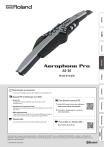
Lien public mis à jour
Le lien public vers votre chat a été mis à jour.